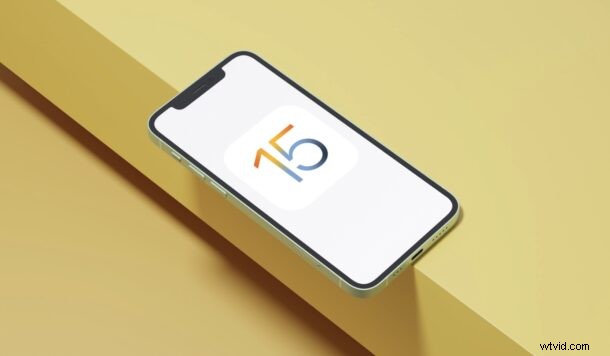
iOS 15 y iPadOS 15 finalmente están aquí, y si está interesado en saber cuáles son algunas de las mejores funciones nuevas para iPhone y iPad, lo tenemos cubierto. Así que actualice su dispositivo si aún no lo ha hecho, y luego siga leyendo para probar algunos de los nuevos trucos más prácticos.
A nivel superficial, la última iteración no es una revisión visual, pero trae muchas adiciones y cambios funcionales que la mayoría de los usuarios sin duda apreciarán. Encontrará estos cambios a medida que use diferentes aplicaciones como FaceTime, Safari, Notes, iCloud y más.
15 de las mejores funciones de iOS 15 que deberías probar
Las características que hemos enumerado a continuación no están en ningún orden en particular. Tenga en cuenta que algunas de estas nuevas funciones requieren un iPhone más nuevo debido a limitaciones de hardware. Ahora, sin más preámbulos, echemos un vistazo:
1. FaceTime llega a Android, Windows y la Web
Quizás se pregunte por qué esto se considera una característica de iOS 15. Bueno, eso se debe a que solo los dispositivos iOS 15, iPadOS 15 y macOS Monterey pueden crear enlaces web de FaceTime. Una vez creado, puede compartirlo con personas que no tengan un dispositivo Apple.
Siempre que el destinatario tenga acceso a un navegador web, podrá unirse a su llamada FaceTime sin ningún problema.
Encontrarás esta nueva adición tan pronto como inicies la aplicación FaceTime en tu iPhone.
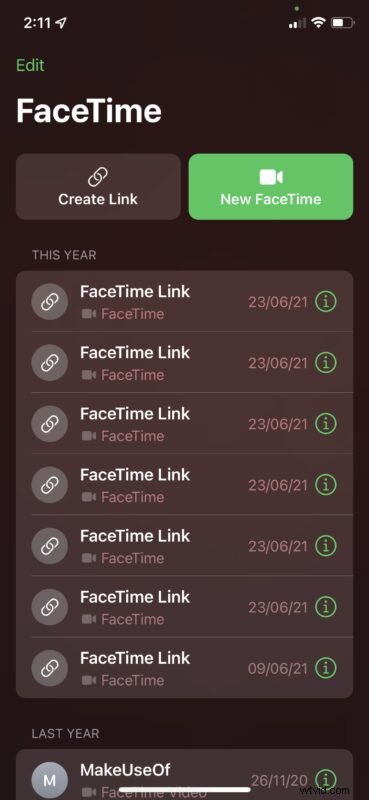
2. Nuevos modos de micrófono para llamadas FaceTime
La nueva actualización de iOS 15 presenta dos nuevos modos de micrófono para mejorar la calidad de sus llamadas FaceTime. Apple utiliza el aprendizaje automático para lograr esto.
Uno de los modos se llama Aislamiento de voz, que se enfoca en su voz y bloquea todo el ruido de fondo.
El otro se llama modo de amplio espectro, que garantiza que todos los sonidos de la habitación sean audibles.
Encontrará este modo útil cuando varias personas están en la misma habitación y desea que se escuche a todos durante una videollamada.
Una vez que esté en una llamada FaceTime activa, puede cambiar entre estos dos modos de micrófono desde el Centro de control de iOS. Sin embargo, necesitará un dispositivo con el chip Apple A12 Bionic o posterior para usar esta función.
3. Arrastra y suelta entre aplicaciones
Esta es una gran característica de calidad de vida que muchos usuarios pueden aprovechar para mejorar su flujo de trabajo. Ahora puede arrastrar y soltar contenido en varias aplicaciones en iOS 15. Pueden ser enlaces web, pestañas de Safari, texto, imágenes o archivos.
Tenga en cuenta que necesitará ambas manos para usar esta función.
Simplemente seleccione el contenido y manténgalo presionado, y luego cambie a la aplicación donde desea pegar el contenido.
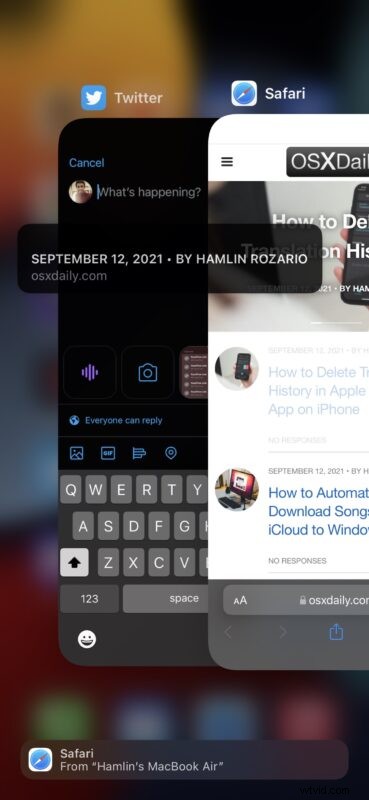
4. Texto en vivo en fotos
Su iPhone con iOS 15 puede detectar automáticamente texto de imágenes, capturas de pantalla e incluso la vista previa en vivo de su cámara. Sin embargo, esta función está limitada a dispositivos con el chip Apple 12 Bionic o posterior. Por lo tanto, asegúrese de que su iPhone sea compatible antes de intentarlo.
Hay algunas formas de acceder a esto, por ejemplo, abra la aplicación Fotos y busque una imagen que tenga texto dentro. Luego busque la opción Texto en vivo en la esquina inferior derecha de la pantalla, tóquela para resaltar el texto, donde puede copiar, seleccionar, buscar, definir, etc., como cualquier otro texto en pantalla.
También puede acceder a esto desde la cámara, abriendo la aplicación de la cámara y apuntando su iPhone al texto para acceder a la nueva opción de texto en vivo en la esquina inferior derecha de la vista previa. Tóquelo para resaltar el texto en su pantalla y luego copie, seleccione o "Buscar" según sea necesario.
5. Autenticador integrado
La autenticación de dos factores se ha vuelto bastante popular recientemente, con algunas aplicaciones y servicios que la hacen obligatoria para mejorar la seguridad de su cuenta. Bueno, hasta ahora, la mayoría de las personas han confiado en aplicaciones de autenticación como Google Authenticator o Authy, pero ahora que tiene un iPhone con iOS 15, puede aprovechar el nuevo autenticador incorporado. Al igual que las ofertas de terceros, este autenticador genera códigos 2FA que puede usar para iniciar sesión en su cuenta de forma segura.
Para usarlo, diríjase a Configuración -> Contraseñas y seleccione la cuenta para la que desea habilitar 2FA. Luego, toque "Configurar código de verificación". Tendrá la opción de ingresar una clave de configuración o escanear un código QR desde el sitio web. Es posible que el nuevo autenticador no tenga tantas funciones como algunas aplicaciones de terceros, pero sigue siendo bastante bueno para una solución integrada. Además, no tiene que preocuparse por migrar sus códigos cuando actualice a un nuevo iPhone, gracias a iCloud.
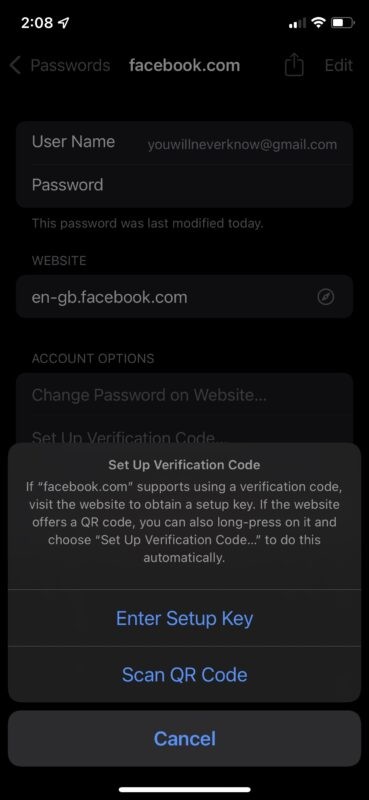
6. Compartido contigo
Esta es una nueva función de Mensajes que funcionará junto con otras aplicaciones de stock como Safari, Apple Music, Fotos y más, para mejorar la experiencia de compartir contenido entre los usuarios de Apple. Así es como funciona:
Tus contactos comparten diferentes tipos de contenido contigo en iMessage. Por ejemplo, algunos pueden ser enlaces web, otros pueden ser imágenes, etc. La mayoría de las veces, puede estar ocupado para verificar el contenido compartido de inmediato.
El iOS 15 de Apple segrega inteligentemente el contenido que se comparte contigo en las aplicaciones de stock. Por ejemplo, si alguien compartió un enlace contigo, lo encontrarás la próxima vez que inicies Safari en tu iPhone. O, si su amigo compartió una canción, la verá la próxima vez que abra la aplicación Música. Ya no tienes que desplazarte por los mensajes para encontrar el contenido que un amigo compartió contigo.
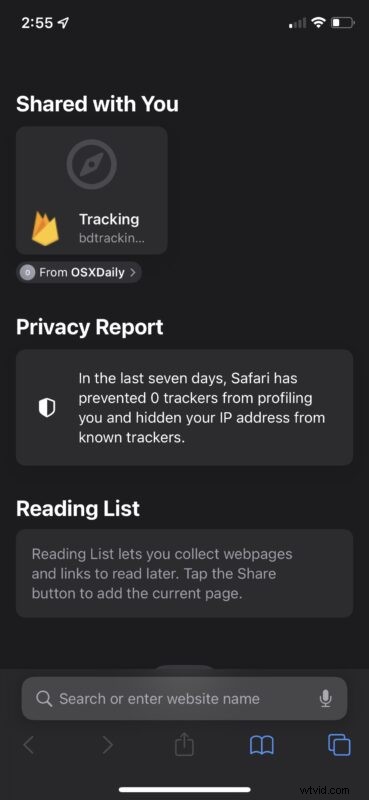
7. Rediseño de Safari:barra de URL en la parte inferior, agrupación de pestañas, etc
Safari obtiene la mayor revisión en años con la actualización del software iOS 15. Para los usuarios de iPhone, la barra de direcciones ahora se encuentra en la parte inferior de forma predeterminada, pero aún se puede mover a la parte superior si es necesario a través de Configuración.
Ahora puede cambiar entre varias pestañas simplemente deslizando hacia la izquierda o hacia la derecha en la barra de pestañas.
Safari ahora organiza las pestañas de una manera mucho mejor con una nueva función llamada Grupos de pestañas. Estos grupos de pestañas se sincronizan con iCloud, por lo que puedes cambiar sin problemas entre tus dispositivos sin perder tus pestañas.
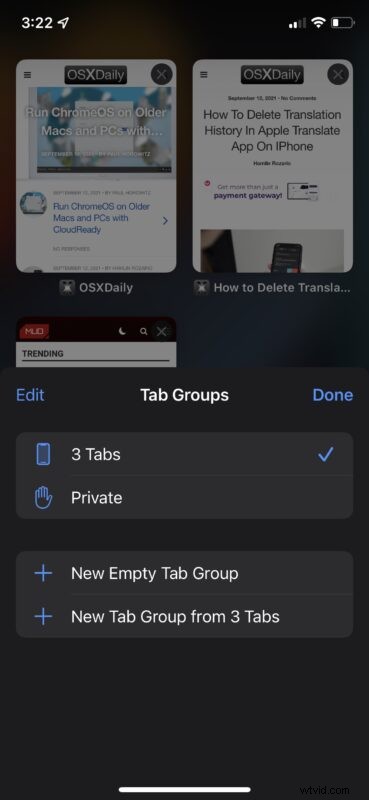
8. Almacenamiento temporal de iCloud para transferir datos
No todo el mundo tiene suficiente almacenamiento en iCloud para hacer una copia de seguridad de todos los datos almacenados en su iPhone. Hasta este momento, tenía que actualizar a un plan de nivel superior para obtener el espacio de almacenamiento que necesitaba para finalizar la copia de seguridad. Pero con la actualización de iOS 15, Apple ahora otorga almacenamiento temporal en iCloud por hasta tres semanas cuando compras un nuevo iPhone. Puede usar este período de tiempo para transferir automáticamente todas las aplicaciones, fotos, datos y otras configuraciones a su nuevo dispositivo con la ayuda de iCloud.
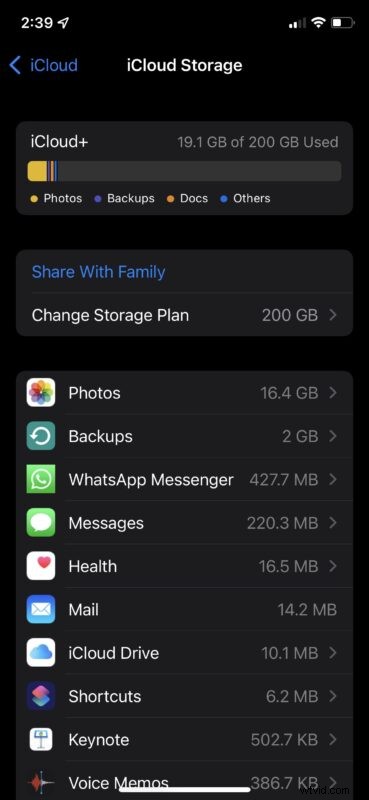
9. Proteja su privacidad con Ocultar mi correo electrónico
La mayoría de los usuarios desean mantener privadas sus direcciones de correo electrónico personales. Apple ahora te permite hacerlo con la nueva función Ocultar mi correo electrónico en iOS 15. Es parte del servicio iCloud+ de la compañía, que no cuesta más que los planes existentes. Entonces, básicamente, si ya está pagando por iCloud, está listo para utilizar esta nueva adición.
Hide My Email genera una dirección de correo electrónico única y aleatoria que reenvía a su bandeja de entrada de correo personal. Puede eliminar este correo electrónico en cualquier momento y cambiar a una dirección aleatoria diferente cuando lo desee. Gracias a esta nueva función, ya no necesita compartir su dirección de correo electrónico real cuando se registra en varios servicios. Para configurarlo, dirígete a Configuración -> ID de Apple -> iCloud -> Ocultar mi correo electrónico en tu iPhone.
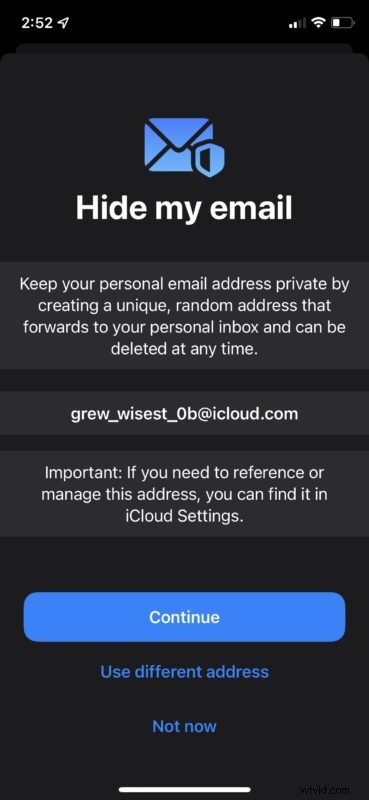
10. Retransmisión privada de iCloud
El servicio iCloud+ de Apple que acabamos de mencionar incluye otra práctica función de privacidad llamada Private Relay. En pocas palabras, es un servicio similar a una VPN que le permite enmascarar su dirección IP. Sin embargo, a diferencia de una VPN típica, Apple lo limita a direcciones IP dentro de su propio país, lo que significa que no puede usarla para acceder a servicios y contenido bloqueados por región.
Private Relay se asegura de que el tráfico que sale de su dispositivo esté encriptado para que nadie pueda interceptarlo y leerlo.
Private Relay solo funciona con Safari, y otras aplicaciones/sitios web no son compatibles. Puede habilitarlo o deshabilitarlo yendo a Configuración -> ID de Apple -> iCloud -> Retransmisión privada en su iPhone.
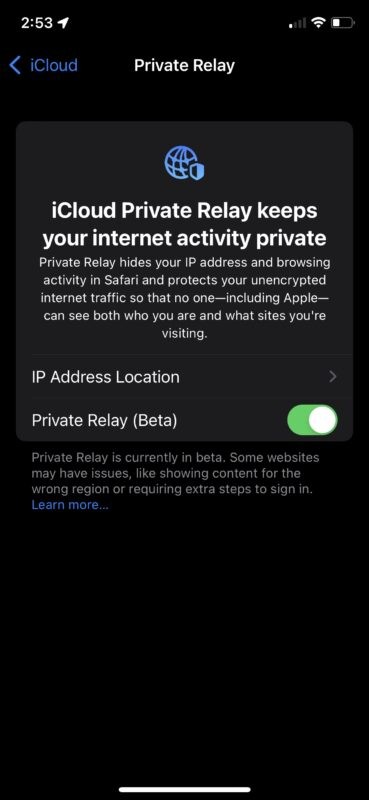
11. Etiquetas en Notas
Ahora puede organizar todas sus notas en la aplicación Stock Notes con hashtags. Las notas con los mismos hashtags se agruparán. Puede agregar una o más etiquetas en cualquier parte de la nota.
Por ejemplo, puede agregar #compras a su nota, que luego puede usar para filtrar todas sus listas de compras.
El nuevo navegador de etiquetas en la aplicación Notas le permite tocar cualquier etiqueta o una combinación de etiquetas para ver las notas etiquetadas rápidamente.
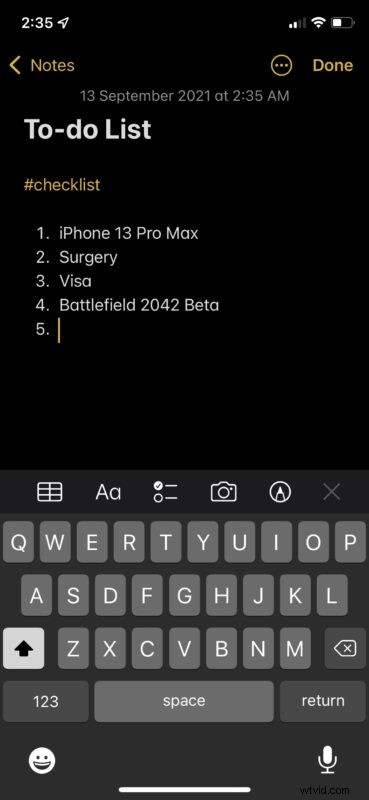
12. Modo de enfoque
Apple ha introducido una versión mejorada del modo No molestar llamado Modo de enfoque, que le permite filtrar la notificación de contactos y aplicaciones según su actividad. El enfoque es mucho más personalizable según sus gustos, y tiene acceso a algunos modos preestablecidos como Personal, Trabajo, Juegos, etc., si le da pereza configurar uno desde cero.
¿La mejor parte? Puede automatizar o programar el modo de enfoque si no desea activarlo manualmente desde el Centro de control. También puede usar la activación inteligente para ingresar a un modo de enfoque según su hora, ubicación o actividad de la aplicación.
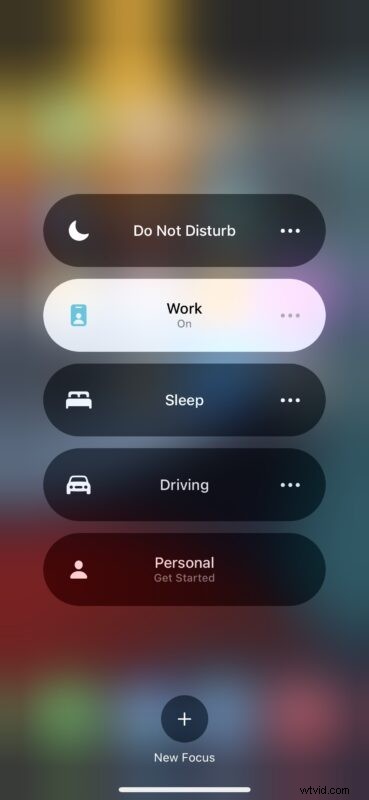
13. Siri en el dispositivo
Con la nueva actualización del software iOS 15, Siri ahora puede procesar todas sus solicitudes directamente en su iPhone. Todo el procesamiento del habla ocurre en el dispositivo con la ayuda de Apple Neural Engine. Por lo tanto, ya no necesita enviar datos a los servidores de Apple para procesar sus solicitudes.
Necesitará un iPhone con el chip Apple A12 Bionic o posterior para aprovechar esta funcionalidad.
Siri ahora también puede procesar muchas solicitudes sin conexión a Internet, como configurar alarmas, hacer llamadas telefónicas, enviar mensajes de texto, iniciar aplicaciones y más.
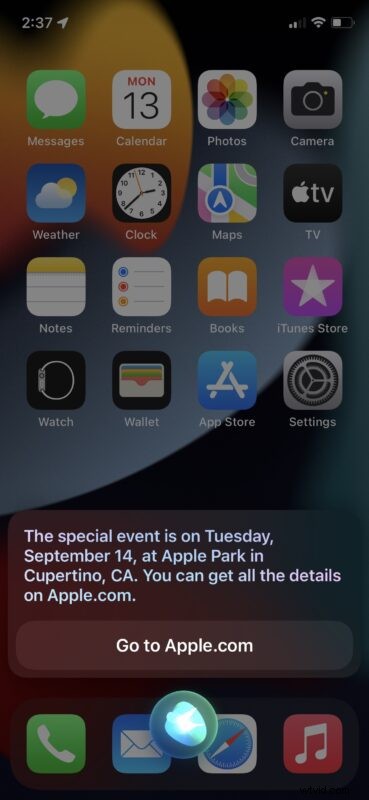
14. Audio espacial con seguimiento dinámico de la cabeza
Apple introdujo audio espacial con Dolby Atmos en Apple Music con la actualización de iOS 14.6 hace solo unos meses. Sin embargo, la compañía ya está mejorando las cosas al agregar el seguimiento dinámico de la cabeza con la nueva actualización del software iOS 15.
Puede experimentar esta inmersión de audio mejorada si posee AirPods Pro o AirPods Max.
Reproduzca una canción de su elección y luego mantenga presionado el control deslizante de volumen en el Centro de control para acceder a la palanca para habilitar el audio espacial.
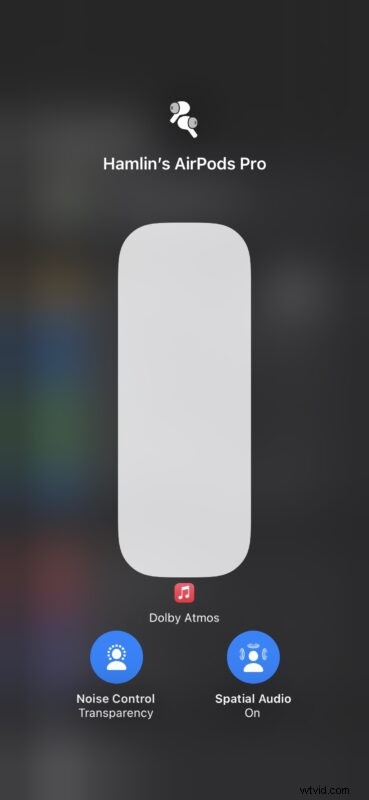
15. Compartir Jugar
Podría decirse que SharePlay es una de las características más importantes que Apple presentó durante la revelación de iOS 15 en WWDC 2021. Sin embargo, es el último en esta lista solo porque aún no está disponible. Apple ha retrasado esta característica hasta una fecha posterior en 2021 para perfeccionarla aún más.
SharePlay es básicamente una función de FaceTime que le permite iniciar una fiesta de observación o de escucha desde su iPhone en iOS 15. Por ejemplo, puede ver películas y programas de TV con sus contactos durante una llamada de FaceTime desde la aplicación Apple TV. O bien, inicie una sesión de escucha de música en grupo desde la aplicación Música. La reproducción de contenido permanece sincronizada para todos los participantes en la llamada. Además de las aplicaciones de Apple, SharePlay también funcionará con aplicaciones y servicios de transmisión de terceros, siempre que el desarrollador agregue compatibilidad con la nueva API de SharePlay.
Como probablemente ya sepa, puede pasar horas revisando todas estas nuevas funciones una vez que haya actualizado su iPhone a iOS 15 o iPad a iPadOS 15. La mayoría de las funciones que enumeramos aquí también están disponibles en iPadOS 15 ya que iPadOS es solo iOS reetiquetado para una pantalla del tamaño de una tableta. Y hay algunos consejos adicionales específicos para iPadOS 15, como la nueva funcionalidad multitarea, que trataremos por separado.
¿Qué opinas de las nuevas características de iOS 15? ¿Cuánto tiempo ha pasado desde que actualizaste tu dispositivo a iOS 15? ¿Tienes una característica favorita de iOS 15? Comparta sus experiencias personales con nosotros y no olvide dejar sus valiosos comentarios en la sección de comentarios a continuación.
